选择File->New->Project,打开创建界面
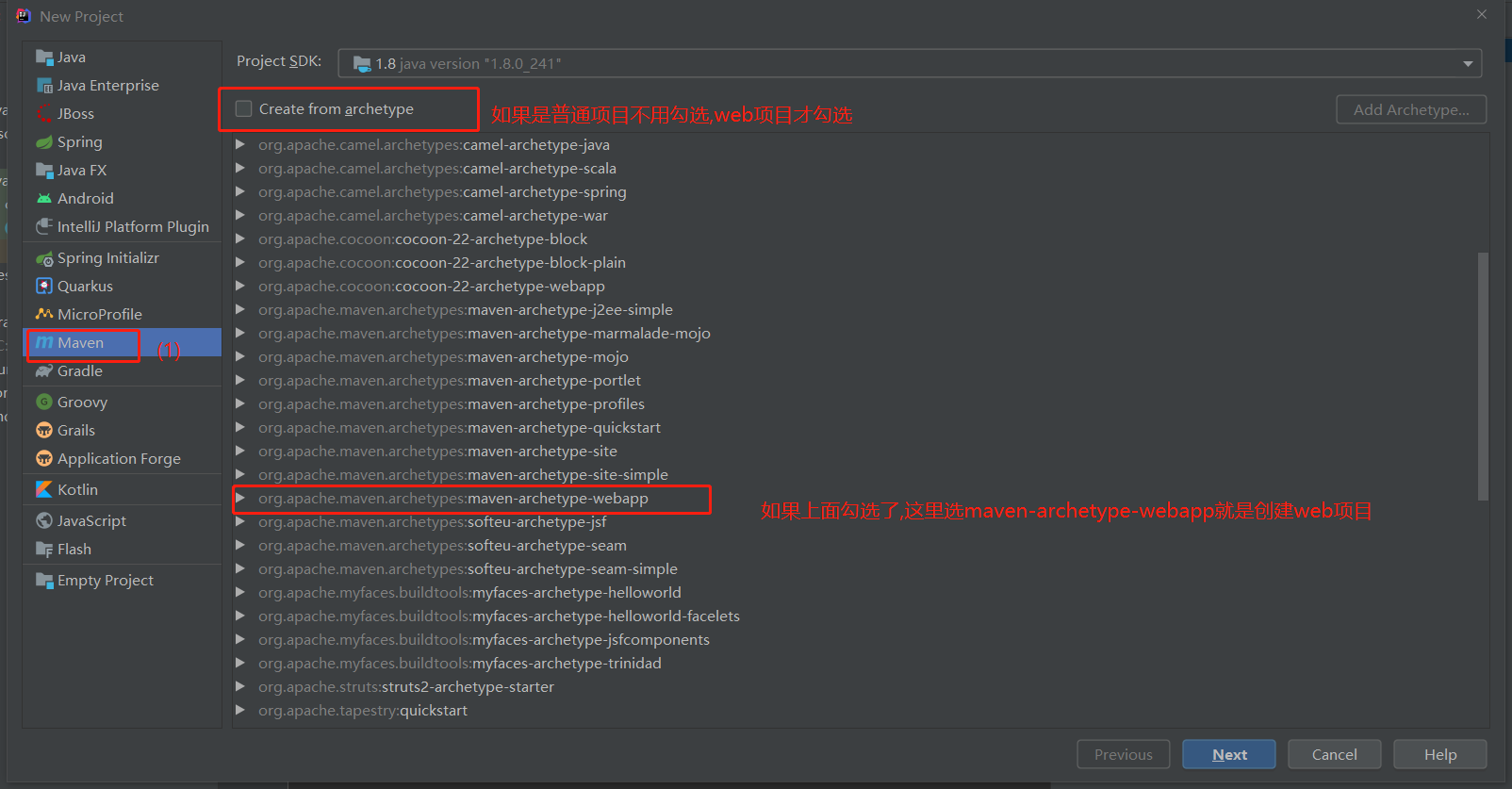
点击保存后,会看到IDEA会自己帮我们生成目录
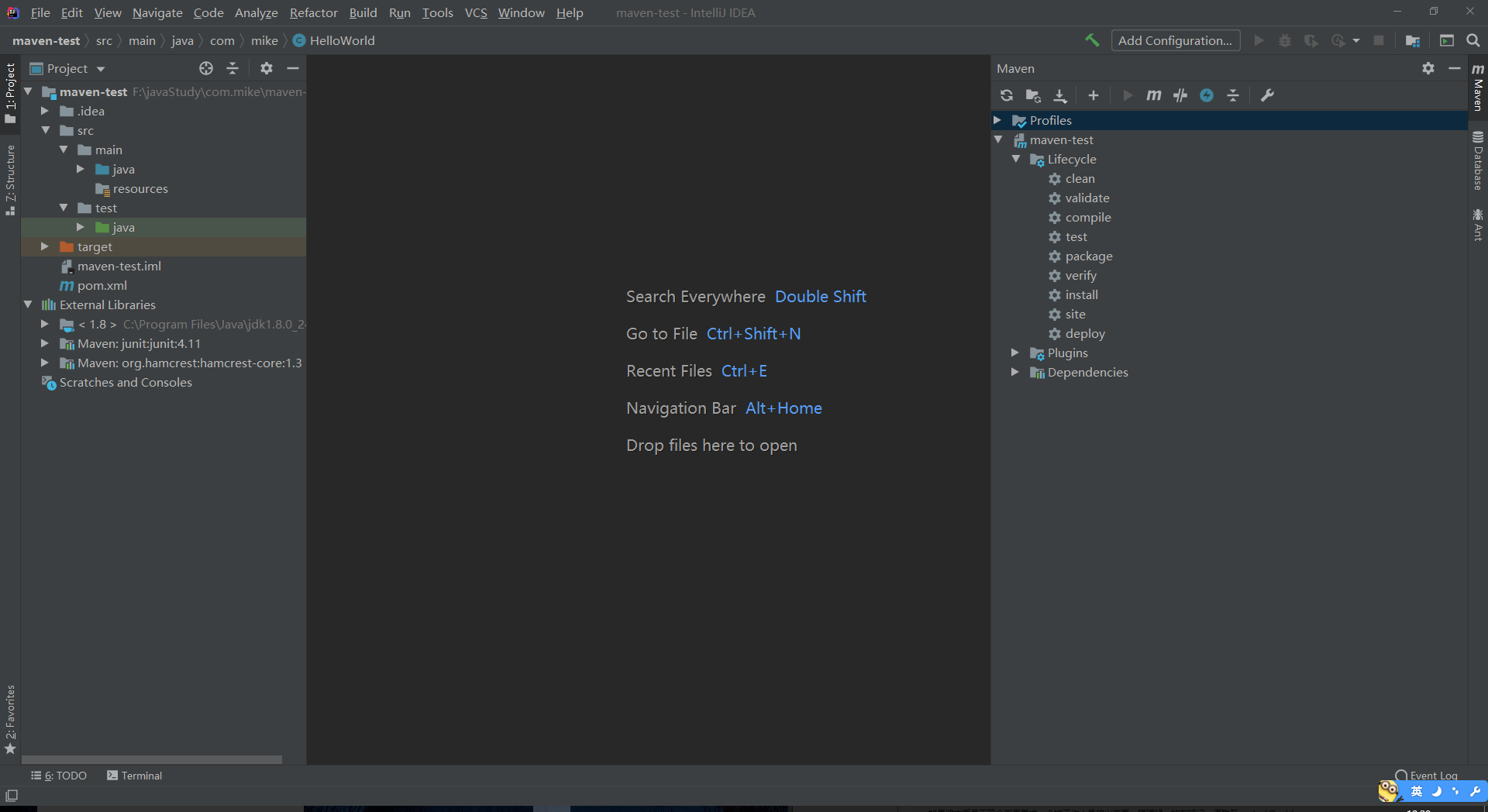
传统的Maven目录用有如下:
|maven-test ——项目名称
| –src ——源文件
| -----main ——存放主程序
| ----------java ——存放项目的.java文件
| ----------resources ——存放项目资源文件,如spring, hibernate配置文件
| -----test ——存放测试程序
| ---------java ——存放所有单元测试.java文件,如JUnit测试类
| ---------resources ——测试资源文件
| --target ——项目输出位置,编译后的class文件会输出到此目录
| --pom.xml ——maven项目核心配置文件
举例使用junit来测试代码,并演示用lifecycle管理项目
1.在pom.xml项目对象模型文件里面加入依赖junit
<dependencies>
<dependency>
<groupId>junit</groupId>
<artifactId>junit</artifactId>
<version>4.11</version>
<scope>test</scope>
</dependency>
</dependencies>
2.在main/java/com/mike目录下新建HelloWorld类
package com.mike;
/**
* @author mike
* @date 2020-12-10
* @desc 主代码
*/
public class HelloWorld {
public String hello(String name) {
return name;
}
}
3.在test/java/com/mike 新建测试文件TestCase类
package com.mike;
import org.junit.Assert;
import org.junit.Test;
/**
* @author mike
* @date 2020-12-10
* @desc 测试代码
*/
public class TestCase {
@Test
public void TestHello() {
HelloWorld helloWorld = new HelloWorld();
String name = helloWorld.hello("mike");
Assert.assertEquals("mike",name);
}
}
点击IDEA右侧的Maven按钮会弹出一系列管理项目生命周期的操作
常用的有:
- clean 清理上一次构建的文件
- compile 编译项目的源代码
- test 测试项目
- package 打包项目
- verify:检查包是否有效。
- install:将包安装至本地仓库,以让其它项目依赖。
- deploy:将最终的包复制到远程的仓库,以让其它开发人员与项目共享。